 2020-11-29 15:21:08
2020-11-29 15:21:08
 在手机上看
在手机上看
扫描二维码手机打开
QQ浏览器怎样设置搜狗为默认搜索引擎?每个用户都有特别喜欢的一种浏览器,经常使用并且成了一种习惯,最近有一些习惯用搜狗搜索引擎的用户来咨询这个问题,于是今天小编就给大家带来了详细的方法介绍,有需要的用可以参考设置哦~
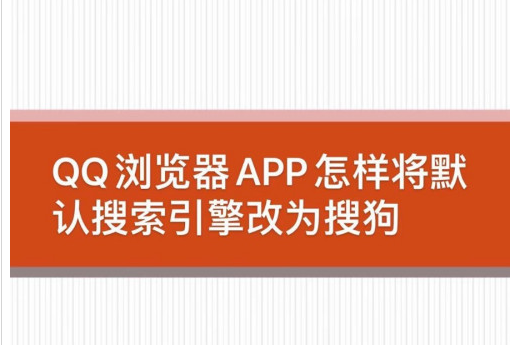
方法介绍:
1、手机点击打开并登录【QQ浏览器APP】。
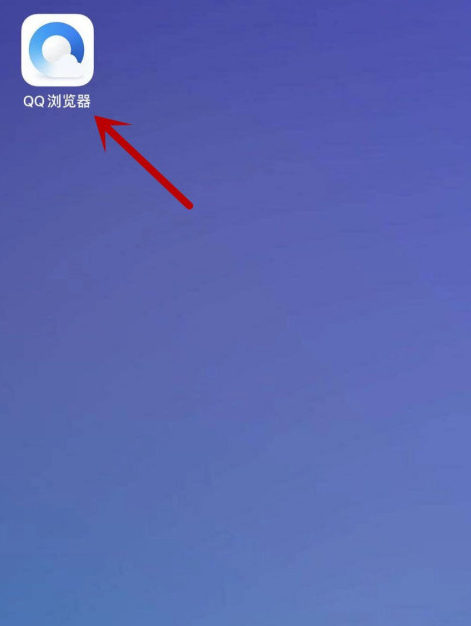
2、进入首页后,点击右下角【我的】。
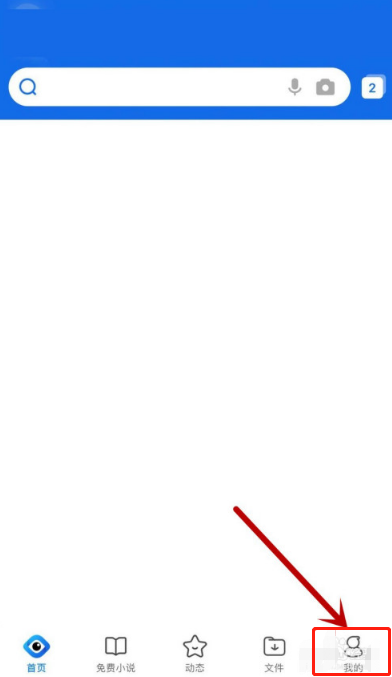
3、跳转新页面后,点击右上角【设置图标】。

4、跳转新页面后,查找并点击【搜索引擎】。
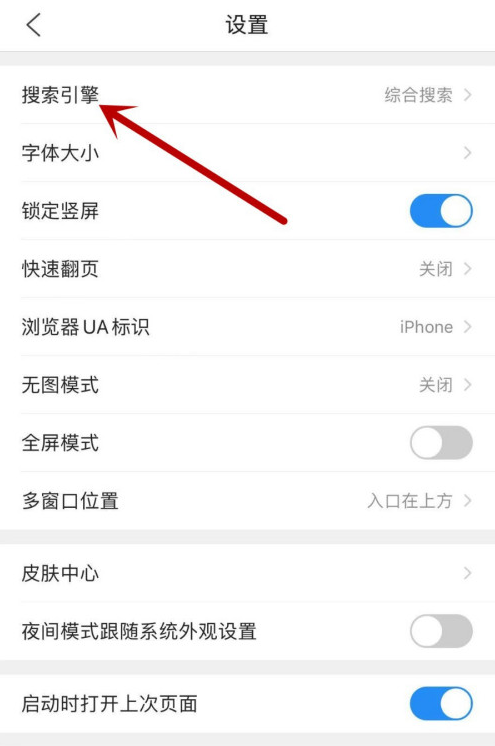
5、跳转新页面后,查找并点击【搜狗】。
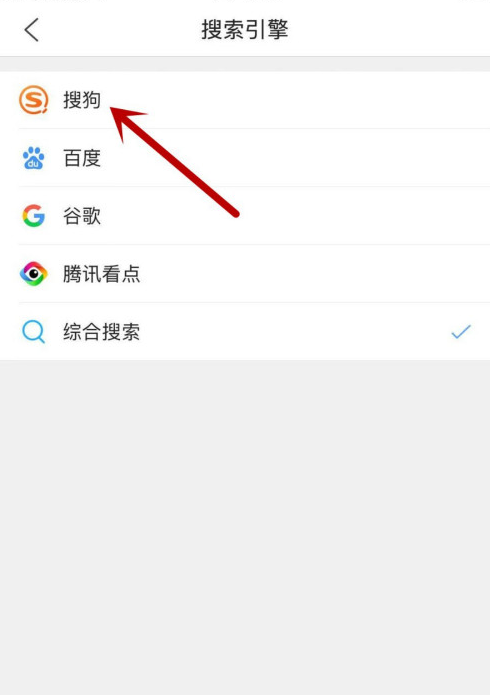
6、【搜狗】右侧成功打勾就完成操作了,如图所示
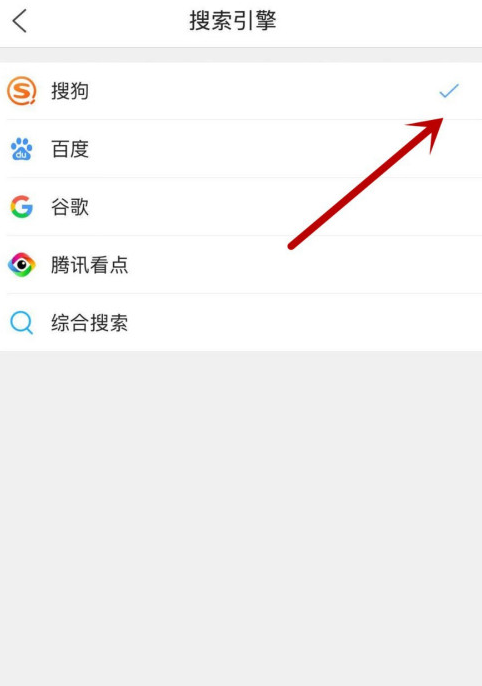
不知道小编这篇文章有没有帮助到您呢?如果觉得已经解决了自己心中的困惑,可以收藏jw游戏网获知更多实用软件教程。
相关攻略
更多攻略>>